FTP server
1. root 사용자 허용
cd /etc/vsftpd-
ftpusers: PAM 인증 모듈 접근 제한
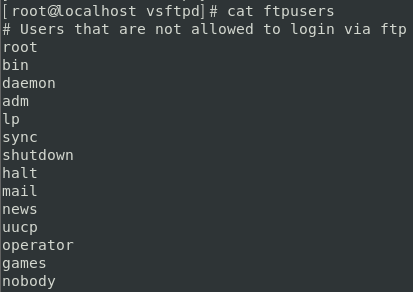
-
user_list: vsftpd 서버 접근 제한
(= 이 리스트에 등록된 사용자는 차단이 된다.)
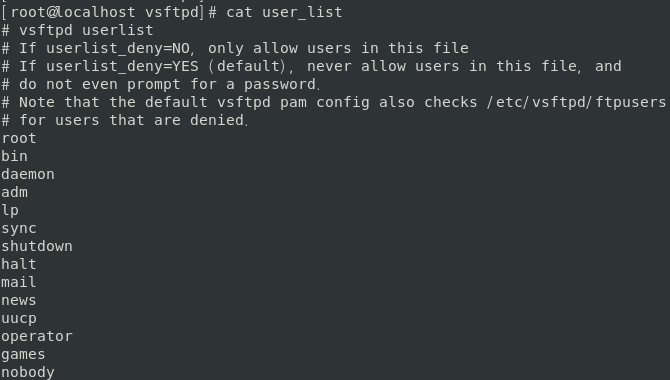
실습
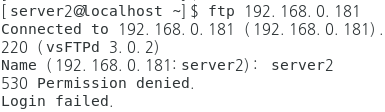 server2 등록 후 해당 계정으로 접근을 시도할 경우 로그인이 거부된다.
server2 등록 후 해당 계정으로 접근을 시도할 경우 로그인이 거부된다.
2. 방화벽 활성화 뒤 FTP root 계정 접근
- 두 곳을 설정해주어야 한다.
<방화벽 서비스 추가>
# firewall-cmd --permanent --add-service=ftp
# firewall-cmd --reload<root 계정 차단 해제>
cd /etc/vsftpd
vi ftpusers <== root 계정을 주석처리
vi user_list <== root 계정을 주석처리실습
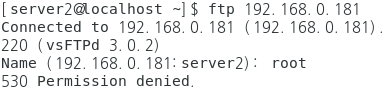 방화벽 서비스 추가는 해주었지만
방화벽 서비스 추가는 해주었지만
ftpusers, user_list파일을 설정하기 전
= 접근이 안된다.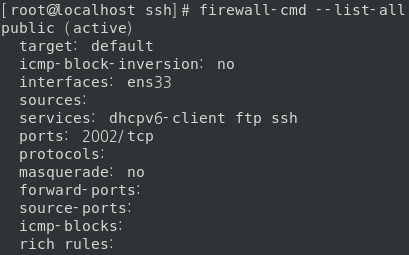
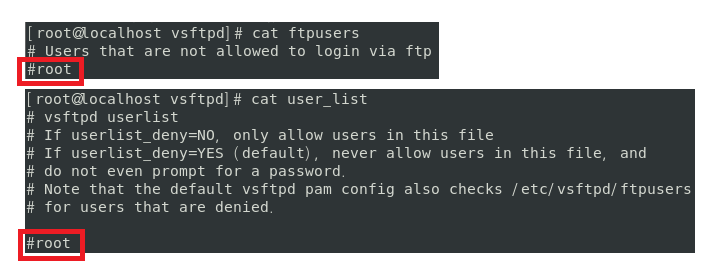
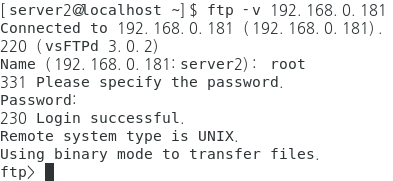 방화벽, vsftpd 설정 후 접근이 정상적으로 실행
방화벽, vsftpd 설정 후 접근이 정상적으로 실행
SSH server
1. root 계정 로그인 차단
vi /etc/ssh/sshd_config
38행 [PermitRootLogin no] 로 변경실습

systemctl restart sshd명령어 실행 후 클라이언트에서 접근시 접근이 차단된다.
클라이언트에서 접근시 접근이 차단된다.
2. SSH의 포트 변경
vi /etc/ssh/sshd_config
17행 [Port n]으로 변경실습
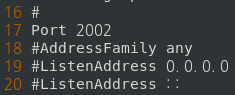 포트번호를 22에서 2002로 변경
포트번호를 22에서 2002로 변경
 일반적으로 접근 시 접근이 거부된다.
일반적으로 접근 시 접근이 거부된다.
하지만ssh -l root [서버 주소] -p 2002로 접근 시 접근이 가능하다.
3. 방화벽 활성화 뒤 SSH 접근
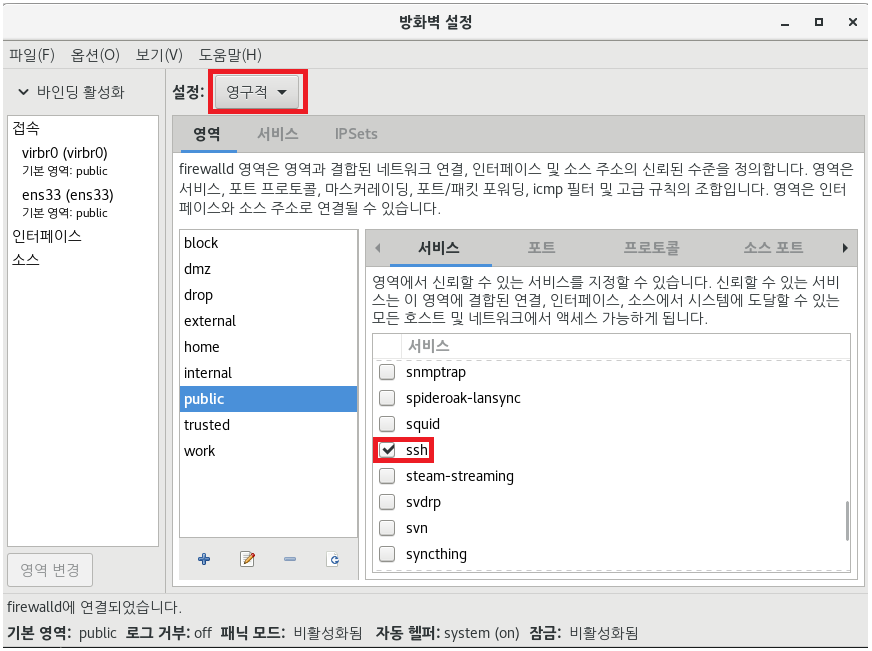
firewall-config명령어로 해당 서비스가 허용됐는지 확인.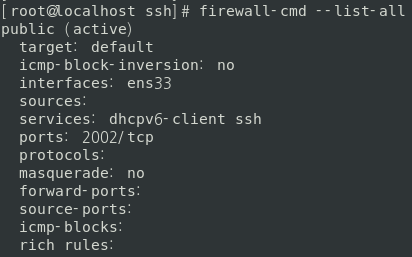
firewall-cmd --permanent --add-port=2002/tcp로 포트 추가 후
firewall-cmd --reload로 방화벽 재부팅하면 적용이 된다.
4. SSH 환경설정 파일
/etc/ssh/sshd_config<37번째 줄>
LoginGraceTime 20
=> 지정한 시간 내에 로그인 하지 않으면 자동으로 접속 끊기<40번째 줄>
MaxAuthTries 6
=>한 접속 당 최대 인증 시도횟수방화벽
cd /etc/firewalld/zones/public.xml
/etc/firewalld/zones/public.xml의 내용
zone과 /zone 사이에<service name="추가하고싶은 서비스"/>명령어 추가시
해당 서비스가 추가된다.
실습
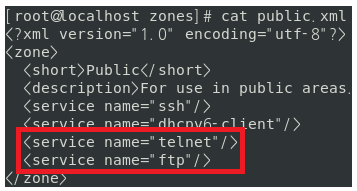
public.xml파일에 해당 서비스를 추가해주고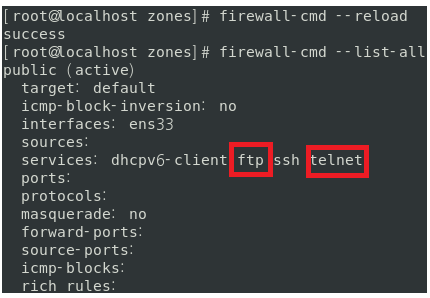
firewall-cmd --list-all로 추가된것을 확인할 수 있다.
TCP wrapper를 이용한 접근통제
환경설정파일
# vi /etc/hosts.allow <= 접근허용
[서비스:][호스트/네트워크]
# vi /etc/hosts.deny <= 접근차단
[서비스:][호스트/네트워크]실습
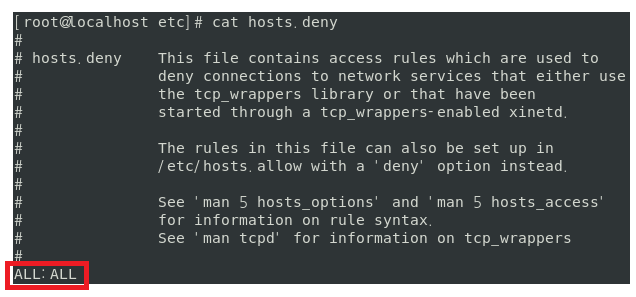
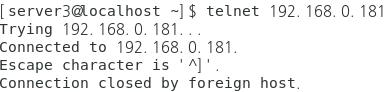
ALL:ALL=> 전체 서비스 전체 차단
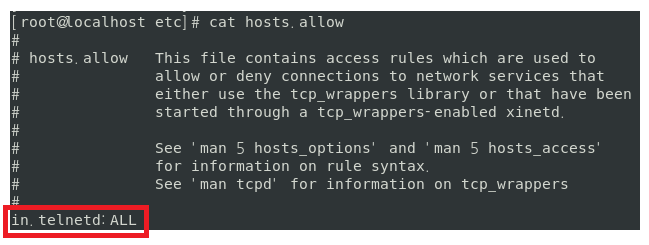
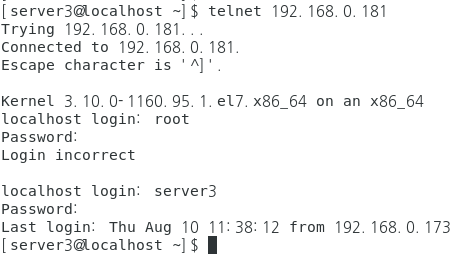
in.telnetd:ALL=> 텔넷 서비스 전체 허용
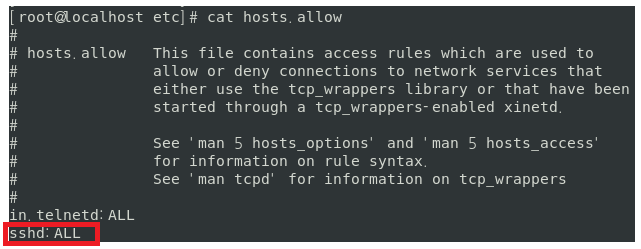
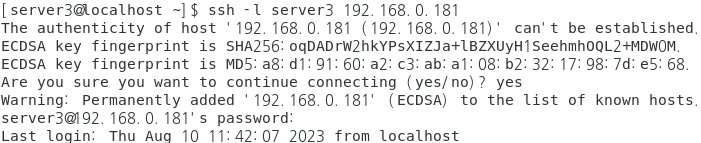
sshd:ALL=> SSH 서비스 전체 허용
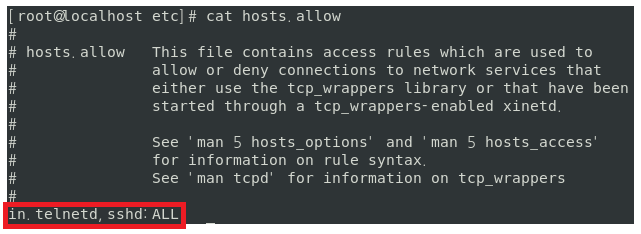
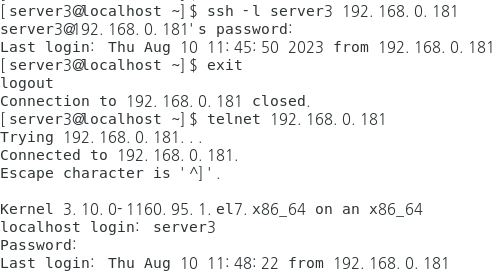
in.telnetd,sshd:ALL=> 텔넷과 SSH를 한줄로 표현해 줄 수 있다
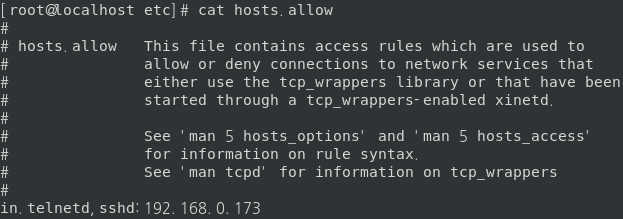
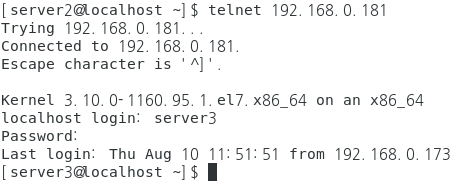
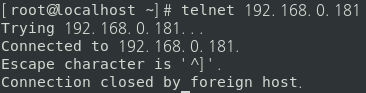
in.telnetd,sshd:192.168.0.173=> 하나의 ip주소에다 서비스 허용을 해 줄 수 있다.
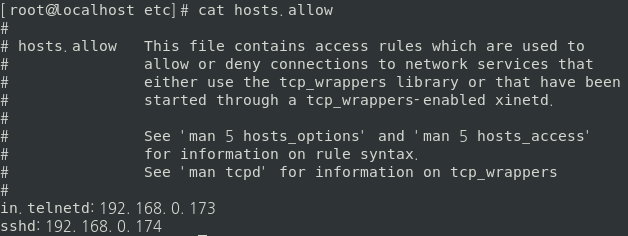
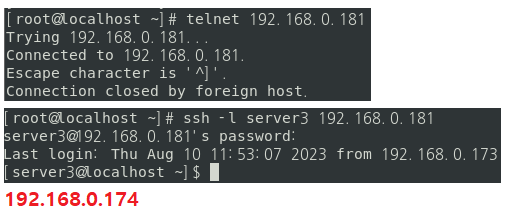
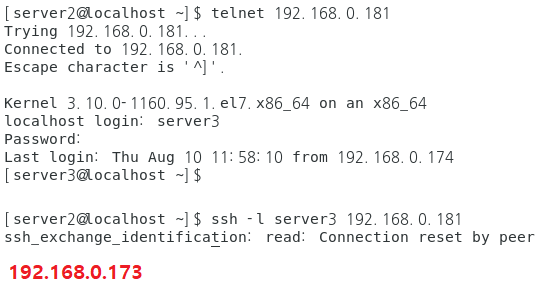
in.telnetd:192.168.0.173 / sshd:192.168.0.174=> 각 ip주소마다 서비스 허용을 해 줄 수 있다.

in.telnetd:192.168.0.173 192.168.0.174 / sshd:192.168.0.128/25
=> 한 서비스에 여러 ip주소를띄어쓰기로 표현해줄수 있고
=> 서브네팅도 활용해 줄 수 있다.
(C class에 대한 주소 표현은 192.168.00/24와 192.168.0.으로도 표현 가능하다.)
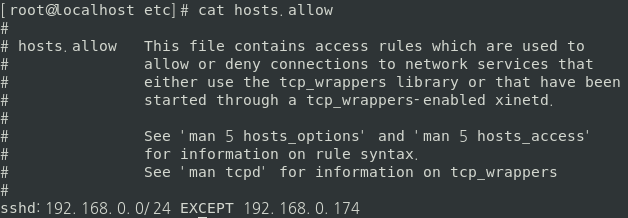


sshd:192.168.0.0/24 EXCEPT 192.168.0.174
=>C class 전체 허용에서EXCEPT로 구분지어 차단할 ip를 설정해줄 수 있다.
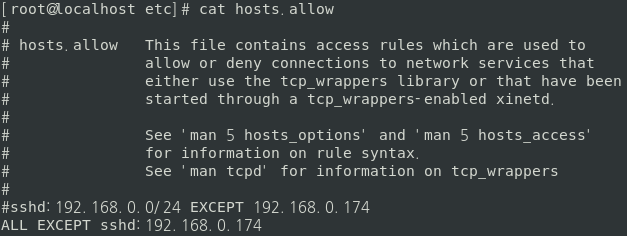
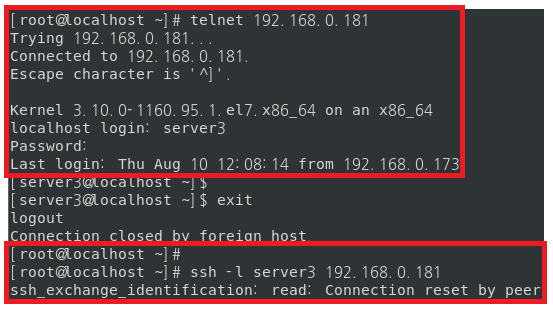
ALL EXCEPT sshd:192.168.0.174
=> 모든 기능을 허용하지만 SSH 기능만 제외시킬 수 있다.
데몬 정리
- vsftpd : ftp 데몬
- sshd : 오픈 ssh 서버 데몬
- in.telnetd : 텔넷 서버 데몬
- xinetd : 슈퍼 데몬 각종 서비스를 관리 한다. (telnet, ftp, rlogin 등)
미션
- 방화벽 / tcpwrapper / 슈퍼데몬(xinetd) / service 에서
192.168.0.173 주소의 텔넷 서비스만 허용 그 외 나머지 다 차단.
1. 방화벽
<방화벽>
# firewall-cmd --permanent --add-service=telnet
# firewall-cmd --reload
<정리>
방화벽 가동 후 telnet 서비스에 대한 접근만 허용시켜주어야한다.2. 슈퍼데몬 설정
<슈퍼데몬 Xinetd>
# vi /etc/xinetd.conf
23번째 줄 no_access와 only_from 설정
<정리>
only_from 설정시 그 외 전체 차단.
only_from 192.168.0.1733. TCP Wrapper
<TCP Wrapper>
# vi /etc/hosts.allow
# vi /etc/hosts.deny
<정리>
xinetd의 노엑세스와 온리프롬과 다르게 TCP Wrapper는 허용과 차단을 각각 설정해주어야함.
(허용을 해준다고 그 외 전체 차단 X)
[deny]
ALL:ALL
[allow]
in.telnetd:192.168.0.1734. 서비스 허용
<Service>
1. 해당 서비스 파일의 disable 설정
/etc/xinetd.d
2. 포트번호 변경
/etc/services
<정리>
vi /etc/xinetd.d/(차단하고싶은 서비스)로 접근,
disable에 대한 설정을 yes로 설정
그 후 사용하고싶은 서비스에 대한 보안성을 높이기 위해
포트번호를 변경해주면 된다.pam 디렉터리를 통한 접근 통제
cd /etc/pam.d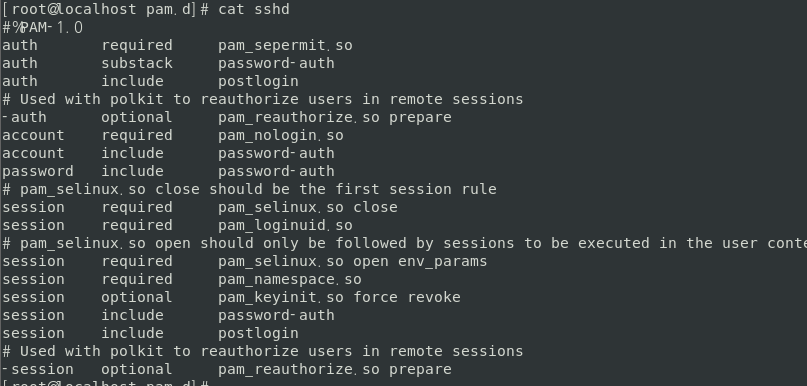 pam.d 디렉터리의 sshd 파일 내용
pam.d 디렉터리의 sshd 파일 내용
유저 접근 통제
1. 차단 (sense=deny)
<sshd 파일에 해당 명령어 추가>
auth required pam_listfile.so item=user sense=deny file=/etc/ssh/sshuser onerr=succeed
=> /etc/ssh 디렉터리에 sshuser 라는 파일을 참조하여 해당 파일에 적힌 유저를 차단하겠다.</etc/ssh/sshuser 유저추가>
test
=> test 계정만 SSH 차단
2. 허용 (sense=allow)
<sshd 파일에 해당 명령어 추가>
auth required pam_listfile.so item=user sense=allow file=/etc/ssh/sshuser onerr=succeed
=> /etc/ssh 디렉터리에 sshuser 라는 파일을 참조하여 해당 파일에 적힌 유저를 허용하겠다.</etc/ssh/sshuser 유저추가>
test
=> test 계정만 SSH 허용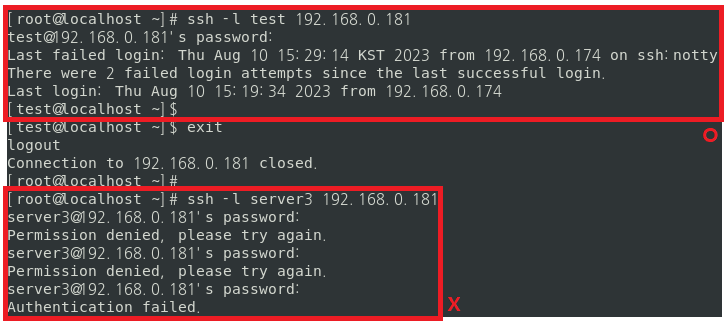
그룹 접근 통제
1. 차단 (sense=deny)
<sshd 파일에 해당 명령어 추가>
auth required pam_listfile.so item=group sense=deny file=/etc/ssh/sshgroup onerr=succeed</etc/ssh/sshgroup 그룹추가>
TEST
=> TEST 그룹만 SSH 차단<그룹에 유저 추가>
usermod -G TEST test
=> TEST 그룹에 test 유저 추가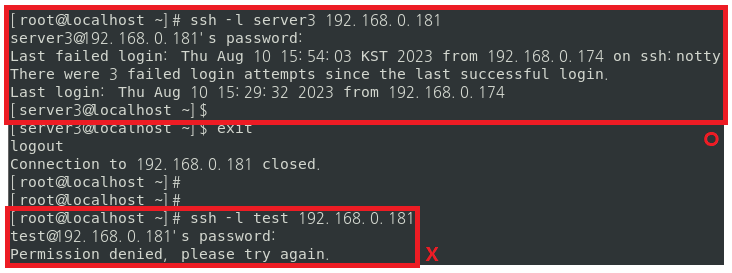
2. 허용 (sense=allow)
<sshd 파일에 해당 명령어 추가>
auth required pam_listfile.so item=group sense=allow file=/etc/ssh/sshgroup onerr=succeed</etc/ssh/sshgroup 그룹추가>
TEST
=> TEST 그룹만 SSH 허용<그룹에 유저 추가>
usermod -G TEST test
=> TEST 그룹에 test 유저 추가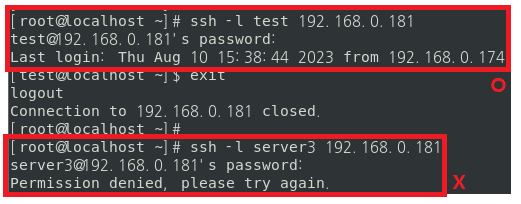
3. 여러 유저 차단 및 허용
 TEST 그룹에 세 유저를 추가해주자.
TEST 그룹에 세 유저를 추가해주자.
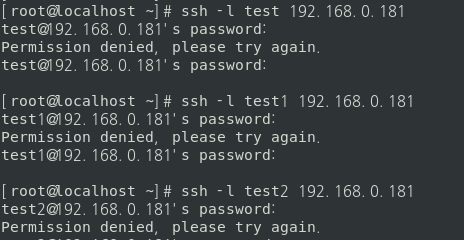
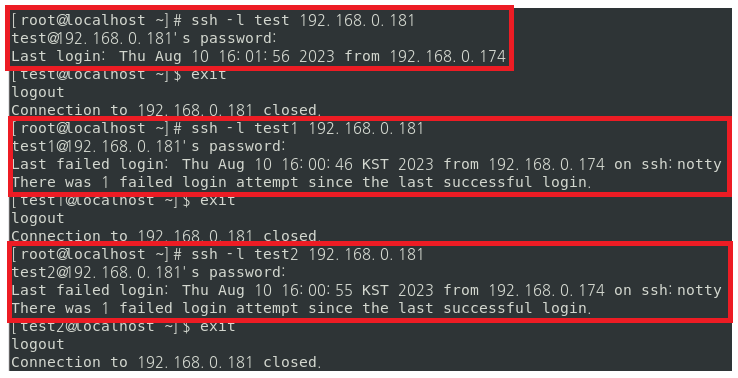 해당 그룹 유저에 대한 차단과 허용이 적용된 모습
해당 그룹 유저에 대한 차단과 허용이 적용된 모습
sshd_config 파일을 이용한 접근통제
유저 접근 통제
허용 (AllowUsers)
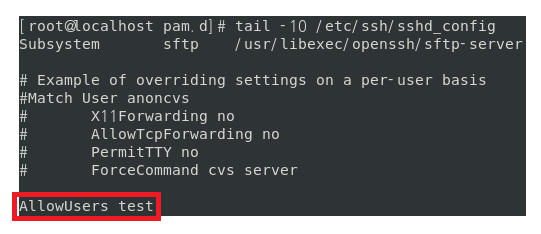
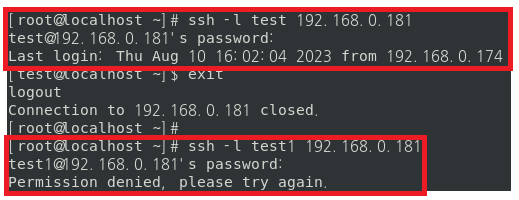
sshd_config파일에AllowUsers test한 줄 추가해주기
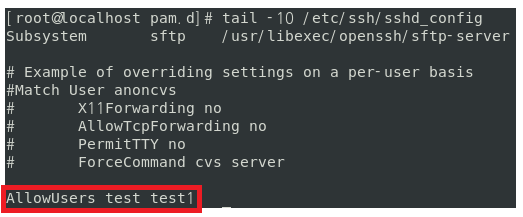
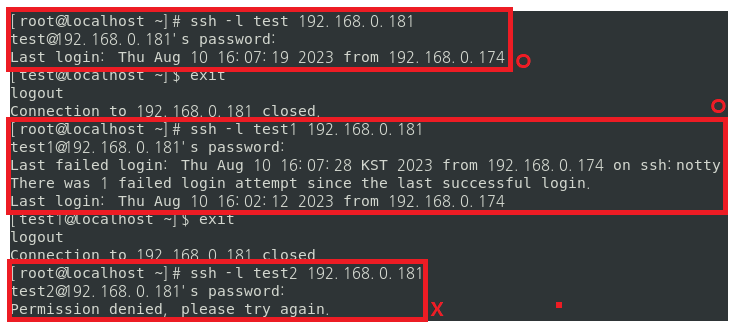
sshd_config파일의AllowUsers test줄에test1추가해주기
차단 (DenyUsers)
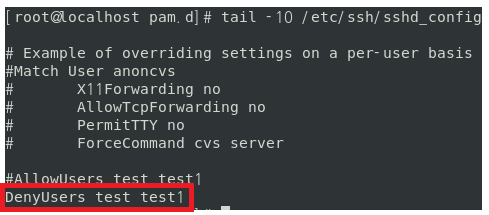
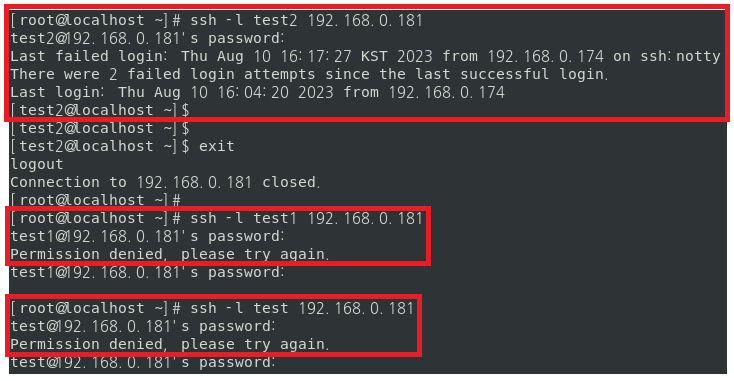 허용과 동일하게
허용과 동일하게 DenyUsers [차단해줄 유저명]추가
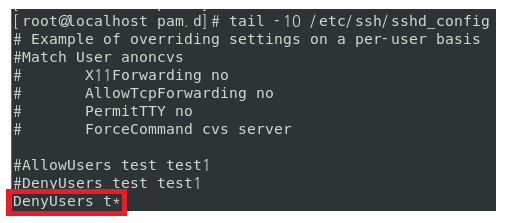
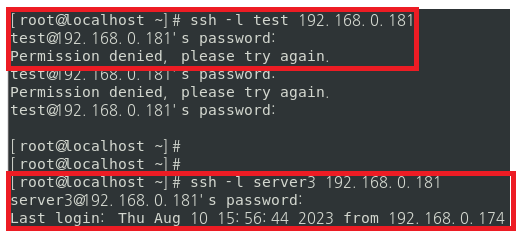
t*처럼 t로 시작하는 유저 SSH 차단 가능
그룹 접근 통제
 TEST 그룹에 세 유저를 추가해주자.
TEST 그룹에 세 유저를 추가해주자.
허용 (AllowGroups)
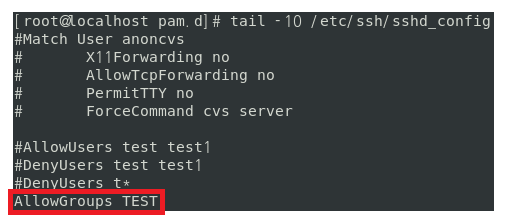

AllowGroups으로 TEST 그룹의 SSH 접근을 허용시켜줌
차단 (DenyGroups)
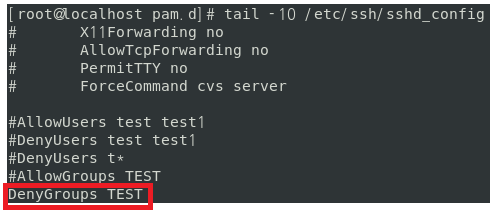
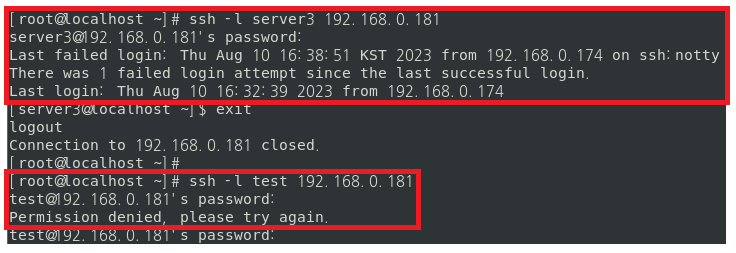
DenyGroups으로 TEST 그룹의 SSH 접근을 차단시킴
su 명령어 사용 제한
cd /etc/pam.d
vi su
<6번째 줄의 설정 바꾸기>
auth required pam_wheel.so use_uid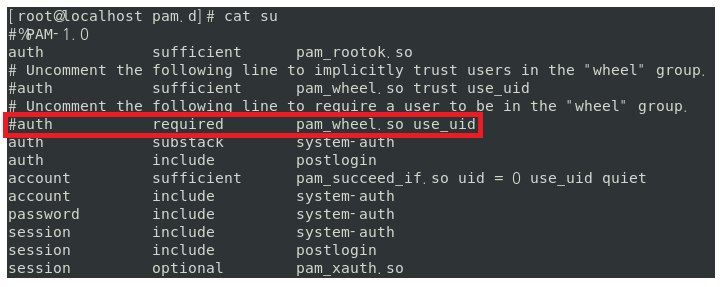
wheel 그룹에 있는 유저만su 명령어사용 가능
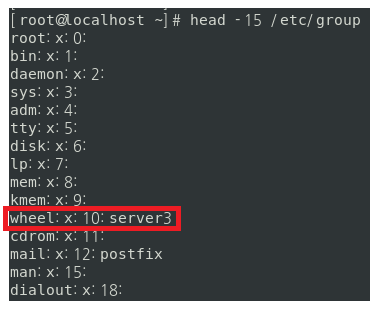 wheel 그룹에 server3 유저 추가
wheel 그룹에 server3 유저 추가
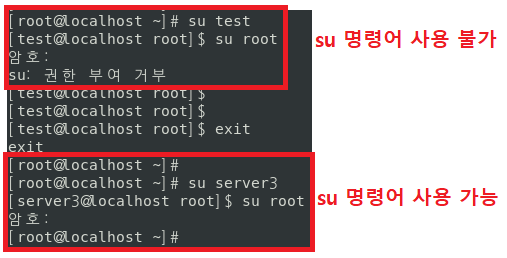 test 계정은 su 명령어를 사용 못하지만
test 계정은 su 명령어를 사용 못하지만
server3 계정은 su 명령어를 사용 할 수 있다.